Bem-vindos ao artigo sobre soluções fáceis para resolver os crashes do Fallout 4 no Windows 10.
Atualizado em July 2024: Pare de receber mensagens de erro e desacelerar o seu sistema com nossa ferramenta de otimização. Adquira agora em este link
- Baixe e instale a ferramenta de reparo aqui.
- Deixe-a escanear o seu computador.
- A ferramenta então reparará o seu computador.
Casos de Falhas no Fallout 4
Soluções fáceis para resolver os crashes do Fallout 4 no Windows 10:
1. Verifique se o seu computador atende aos requisitos do sistema para rodar o Fallout 4.
2. Desative todos os mods e verifique se o jogo continua crashando. Se não, o problema pode estar relacionado a um mod específico.
3. Verifique a integridade dos arquivos do jogo no Steam. Para fazer isso, vá para a biblioteca do Steam, clique com o botão direito no Fallout 4, vá em Propriedades, selecione a guia Arquivos Locais e clique em Verificar integridade dos arquivos do jogo.
4. Certifique-se de que todos os drivers do seu computador estão atualizados.
5. Execute o jogo em modo de compatibilidade com versões anteriores do Windows. Para fazer isso, clique com o botão direito no ícone do jogo, vá em Propriedades, selecione a guia Compatibilidade e marque a opção Executar este programa em modo de compatibilidade.
6. Limpe os arquivos temporários do seu computador usando o software MiniTool Partition Wizard.
7. Se você estiver usando mods, verifique se eles são compatíveis com a versão do jogo que você está jogando.
8. Procure por soluções em fóruns e comunidades, como o Reddit, onde os usuários compartilham suas experiências e soluções para problemas semelhantes.
9. Considere reduzir as configurações gráficas do jogo para evitar sobrecarregar o seu computador.
10. Se nenhum desses métodos funcionar, entre em contato com o suporte da Bethesda para obter assistência adicional.
Estas são algumas medidas que podem ajudar a resolver os problemas de crashes no Fallout 4 no Windows 10. Experimente cada uma delas para encontrar a solução que funciona melhor para você.
Causas das Falhas no Fallout 4
Se você está enfrentando problemas de falhas no Fallout 4 no Windows 10, existem algumas soluções fáceis que você pode tentar. Primeiro, verifique se você tem mods instalados, pois eles podem causar problemas de falhas. Desative todos os mods e veja se o jogo funciona normalmente.
Além disso, verifique se o seu computador atende aos requisitos mínimos do sistema para o FO4. Se o seu computador estiver com problemas de superaquecimento, isso também pode causar falhas. Certifique-se de que seu sistema de resfriamento esteja funcionando corretamente e limpe o computador para remover a poeira.
Outra solução é verificar se há problemas nos arquivos do jogo. Abra o Steam, clique com o botão direito do mouse no Fallout 4 na biblioteca e vá em Propriedades. Em seguida, clique em Verificar integridade dos arquivos do jogo para corrigir quaisquer arquivos corrompidos.
Se essas soluções não resolverem o problema, você pode tentar obter ajuda da comunidade do Fallout 4. Pesquise no Reddit ou em outros fóruns de jogos para ver se outras pessoas estão enfrentando o mesmo problema e se encontraram soluções.
Não se esqueça de atualizar seus drivers de vídeo e software do sistema operacional para garantir que você esteja executando a versão mais recente.
Esperamos que essas soluções ajudem você a resolver os problemas de falhas no Fallout 4. Boa sorte!
(Final do conteúdo)
Requisitos Mínimos e Recomendados do Sistema para o Fallout 4
UTF-8>
Soluções fáceis para resolver os crashes do Fallout 4 no Windows 10
Requisitos Mínimos e Recomendados do Sistema para o Fallout 4
| Categoria | Requisitos Mínimos | Requisitos Recomendados |
|---|---|---|
| Processador (CPU) | Intel Core i5-2300 ou AMD Phenom II X4 945 | Intel Core i7 4790 ou AMD FX-9590 |
| Memória (RAM) | 8 GB | 8 GB |
| Placa de Vídeo (GPU) | NVIDIA GTX 550 Ti ou AMD Radeon HD 7870 | NVIDIA GTX 780 ou AMD Radeon R9 290X |
| Espaço em Disco | 30 GB | 30 GB |
| Sistema Operacional | Windows 7/8/10 (64-bit) | Windows 7/8/10 (64-bit) |
Principais 8 Métodos para Corrigir as Falhas no Fallout 4
- 1. Verifique os requisitos mínimos: Certifique-se de que seu computador atende aos requisitos mínimos de sistema para o Fallout 4.
- 2. Atualize os drivers gráficos: Verifique se você possui os drivers gráficos mais recentes instalados. Atualize-os, se necessário.
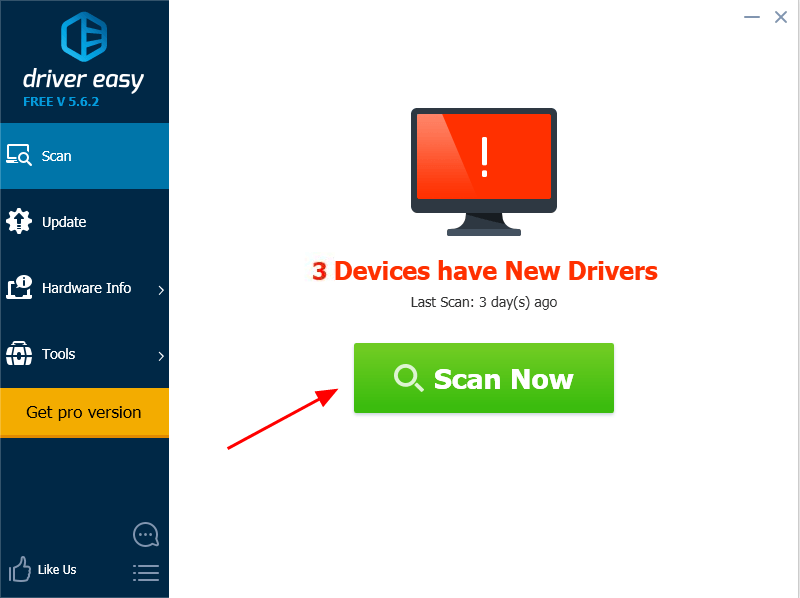
- 3. Desative programas em segundo plano: Feche ou desative qualquer programa em segundo plano que possa estar interferindo no desempenho do jogo.
- 4. Verifique a integridade dos arquivos do jogo: Utilize a função de verificação de integridade dos arquivos do jogo no Steam para garantir que não haja arquivos corrompidos.
- 5. Limpe o cache do jogo: Exclua os arquivos de cache do Fallout 4 para evitar possíveis conflitos.
- 6. Reduza as configurações gráficas: Diminua as configurações gráficas do jogo para reduzir o consumo de recursos do sistema.

- 7. Desative mods e modificações: Temporariamente, desative todos os mods e modificações instalados para verificar se eles estão causando os crashes.
- 8. Reinstale o jogo: Se todas as outras soluções falharem, tente reinstalar o Fallout 4 para resolver os problemas de crashes.
Além disso, Fortect também pode lidar com DLLs danificados, congelamentos do computador e até mesmo o temido Blue Screen of Death (BSoD). No entanto, é importante ressaltar que o programa não oferece garantia de solução para todos os problemas relacionados ao crash do Fallout 4 no Windows 10.
Configurar a Opção de Gráficos para Baixo
1. Abra o jogo e vá para o menu de opções.
2. Procure a opção de configurações gráficas.
3. Reduza as configurações gráficas para o nível mais baixo.
4. Salve as alterações e reinicie o jogo.
Essa configuração pode ajudar a reduzir a quantidade de crashes devido a problemas de desempenho. Se o problema persistir, você também pode tentar desativar mods, pois eles podem causar instabilidade no jogo. Verifique a compatibilidade dos mods instalados e tente removê-los um por um para identificar a causa do problema.
Lembre-se de que é importante ter um sistema atualizado e que atenda aos requisitos mínimos do jogo. Se você ainda estiver enfrentando problemas de crashes, pode ser útil procurar respostas em fóruns e comunidades como o Reddit, onde os usuários compartilham soluções para problemas de gameplay e crashes do Fallout 4.
Alterar as Configurações de Compatibilidade
Se você está enfrentando problemas de crashes do Fallout 4 no Windows 10, uma solução fácil é alterar as configurações de compatibilidade.
Para fazer isso, siga essas etapas:
1. Clique com o botão direito no ícone do jogo e selecione Propriedades.
2. Vá para a guia Compatibilidade.
3. Marque a opção Executar este programa em modo de compatibilidade.
4. Selecione uma versão anterior do Windows na lista suspensa.
5. Clique em Aplicar e depois em OK.
Isso ajudará a resolver muitos casos de crashes do jogo. Se o problema persistir, você pode tentar outras soluções mencionadas em outros artigos ou procurar ajuda em fóruns e comunidades de jogadores.
Lembre-se de sempre fazer backup de seus arquivos antes de fazer qualquer alteração no jogo. Boa sorte e divirta-se jogando Fallout 4!
Verificar se Há Espaço Suficiente no Disco
Verifique se há espaço suficiente no disco antes de jogar Fallout 4 no Windows 10. Muitos usuários relataram problemas de crashes do jogo devido à falta de espaço no disco. Para resolver esse problema, verifique a quantidade de espaço disponível no disco rígido do seu computador. Se estiver baixo, libere espaço excluindo arquivos desnecessários ou desinstalando programas não utilizados. Se você está usando mods no jogo, certifique-se de que eles são compatíveis com a versão atual do FO4 e não estejam causando problemas. Você também pode verificar se há erros nos arquivos do jogo no Steam ou no Nexus.
Outra solução é executar o jogo no modo de compatibilidade. Se o problema persistir, pode ser necessário procurar por soluções específicas para casos de crashes do Fallout 4 no Reddit ou em fóruns de jogos.
Verificar a Integridade dos Arquivos do Jogo
Se você está enfrentando problemas de crashes no Fallout 4 no Windows 10, uma solução fácil é verificar a integridade dos arquivos do jogo. Isso pode ajudar a identificar e corrigir possíveis erros ou arquivos corrompidos que podem estar causando o problema.
Para verificar a integridade dos arquivos do jogo, siga essas etapas:
1. Abra o Steam e vá para a biblioteca de jogos.
2. Clique com o botão direito no Fallout 4 e selecione Propriedades.
3. Vá para a guia Arquivos Locais e clique em Verificar Integridade dos Arquivos do Jogo.
Isso irá analisar e reparar automaticamente quaisquer arquivos corrompidos ou ausentes do jogo. Depois disso, reinicie o jogo e verifique se o problema de crashes foi resolvido.
Essa é apenas uma das soluções possíveis para resolver os problemas de crashes no Fallout 4. Se ainda estiver enfrentando problemas, você pode procurar soluções adicionais na página de suporte da Bethesda ou em fóruns de jogadores, como o Reddit.
Atualizar o Fallout 4 para a Versão Mais Recente
Atualize o seu Fallout 4 para a versão mais recente para resolver os crashes no Windows 10. Verifique se o seu computador atende aos requisitos do sistema do jogo. Se você estiver usando mods, verifique se eles são compatíveis com a versão atual do jogo. Se estiver enfrentando problemas de crashes, tente desativar os mods temporariamente para ver se o problema persiste.
Se o jogo continua travando, verifique se há erros nos arquivos do Steam. Além disso, é recomendado limitar o framerate do jogo para evitar crashes. Se nada disso resolver o problema, você pode procurar soluções nas páginas de suporte do jogo, fóruns ou grupos do Reddit. Lembre-se de que a quantidade de casos de crashes pode variar, mas há muitas soluções disponíveis para resolver esse problema.
Se você está enfrentando problemas de crash para o desktop do Fallout 4 no Windows 10, recomendo verificar se seus drivers de vídeo estão atualizados e se a versão do jogo está corretamente instalada. Faça o download desta ferramenta para executar uma varredura


